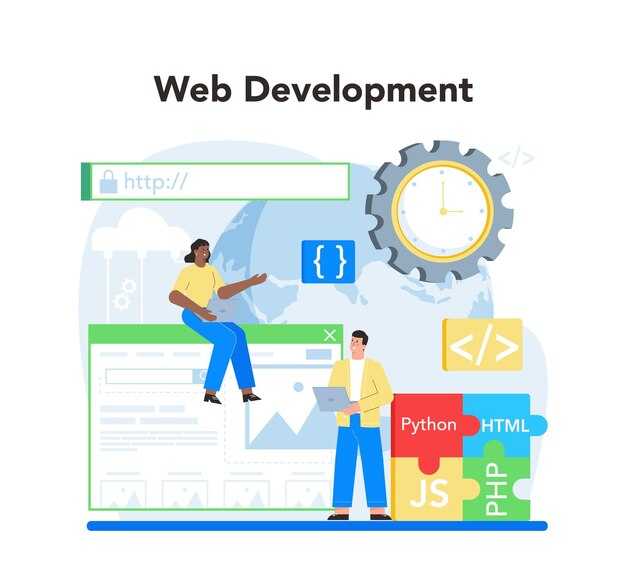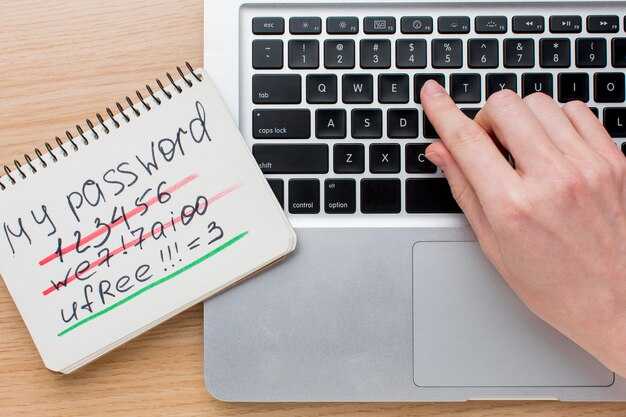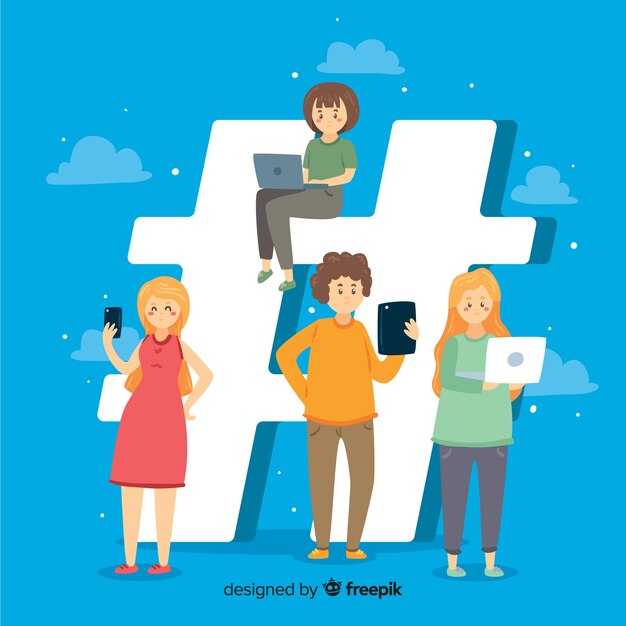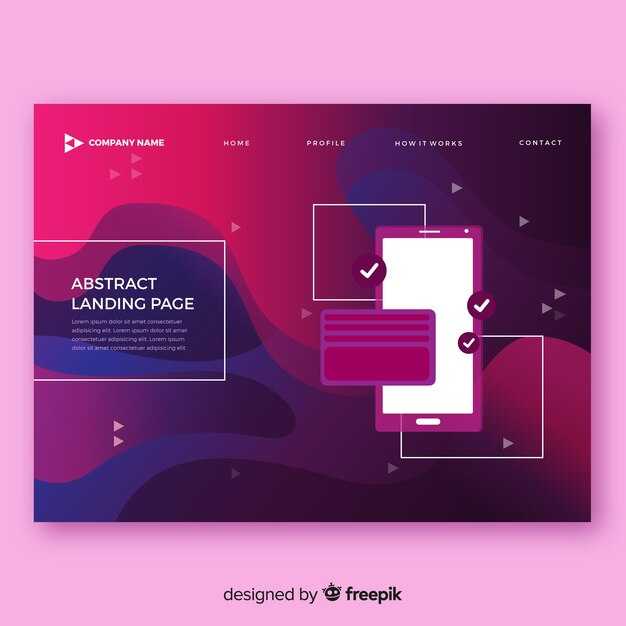Чтобы изменить цвет ячеек таблицы в HTML, используйте атрибут style в теге <td> или <th>. Установите параметр background-color с нужным значением. Например, <td style=»background-color: #FF5733;»>Ваш текст</td> создаст ячейку с оранжевым фоном.
Такой подход позволяет быстро достигнуть желаемого эффекта. К тому же, вы можете комбинировать стили для изменения цвета текста и других элементов. Например, чтобы сделать текст белым на оранжевом фоне, используйте: <td style=»background-color: #FF5733; color: white;»>Ваш текст</td>.
Для более сложных таблиц рассмотрите использование CSS. Создайте стиль в блоке <style> или подключите внешний файл, где можно определить класс для ячейки. Это упростит управление стилями и сделает код более чистым. Например, определите класс:
<style>
.highlight { background-color: #FF5733; color: white; }
</style>
И примените его: <td class=»highlight»>Ваш текст</td>. Это позволяет легко менять стиль в одном месте и обновляет его во всей таблице.
Использование встроенных стилей для окраски ячеек
Для окраски ячеек таблиц в HTML с помощью встроенных стилей укажите атрибут style непосредственно в теге <td>. Например:
<td style="background-color: yellow;">Содержимое ячейки</td>
Это создаёт ячейку с желтым фоном. Вы можете использовать разные цвета, такие как red, blue или их шестнадцатеричные коды. Вот пример с использованием кода:
<td style="background-color: #FF5733;">Ячейка с кастомным цветом</td>
Стили можно комбинировать. Например, добавьте цвет текста:
<td style="background-color: green; color: white;">Текст на зеленом фоне</td>
Помимо background-color и color, можно изменять отступы и границы ячеек. К примеру:
<td style="background-color: lightgray; border: 1px solid black; padding: 10px;">С ячейкой с границей и отступами</td>
Используйте встроенные стили для быстрого и локального изменения внешнего вида таблиц. Этот подход особенно полезен для небольших таблиц или отдельных ячеек, где не требуется создание отдельных классов или подключение внешних стилей. Убедитесь, что стили читаемы и соответствуют общему дизайну вашей страницы.
Как применить атрибут «style» к ячейкам
Используйте атрибут style для персонализации стилей отдельных ячеек таблицы. Это удобно, если нужно изменить цвет фона, шрифт или другие свойства для конкретной ячейки.
Пример применения атрибута:
<td style="background-color: yellow; color: black;">Текст ячейки</td>
В этом примере ячейка будет иметь жёлтый фон и чёрный текст. Вот несколько шагов для успешного применения стиля:
- Определите, какие изменения необходимо внести в ячейку.
- Напишите CSS-правила для нужных свойств.
- Вставьте атрибут
styleв тег ячейки (<td>или<th>).
Вот несколько распространённых CSS-свойств, которые могут быть полезны:
background-color– задаёт цвет фона.color– задаёт цвет текста.font-size– изменяет размер шрифта.text-align– выравнивает текст внутри ячейки.
Вот пример с несколькими стилями:
<td style="background-color: lightblue; color: darkblue; font-size: 18px; text-align: center;">Выравненный текст</td>
Вы также можете использовать встроенные стили в сочетании с другими методами, например, с классами или ID, чтобы создать более сложную стилизацию.
Применение атрибута style предоставляет гибкость в настройке таблиц, что помогает сделать их более привлекательными и читаемыми.
Примеры окраски с помощью цветовых кодов
Определите цветовые коды в формате HEX или RGB, чтобы легко настраивать цвета ячеек. Например, для окраски ячейки в светло-зеленый используйте код #90EE90 или rgb(144, 238, 144).
Простой пример таблицы с применением цветовых кодов:
| Заголовок 1 | Заголовок 2 |
|---|---|
| Ячейка 1 | Ячейка 2 |
| Ячейка 3 | Ячейка 4 |
С помощью CSS вы можете использовать классы для упрощения процесса. Например:
| Заголовок 1 | Заголовок 2 |
|---|---|
| Ячейка 1 | Ячейка 2 |
Экспериментируйте с различными кодами, чтобы добиться желаемых эффектов. Воспользуйтесь онлайн-генераторами цветовых палитр для выбора сочетаний, подходящих вашему проекту.
Использование фоновых изображений в ячейках
Для добавления фоновых изображений в ячейки таблицы используйте CSS с селектором ячейки. Например, для ячейки с классом .image-cell примените следующие стили:
Это создаст визуально привлекательный фон для ячейки. Не забудьте проверить, как изображение отображается на разных устройствах. При необходимости используйте медиа-запросы для адаптации стилей к экранам других размеров.
Если изображению требуется прозрачность, добавьте полупрозрачный цвет фона с помощью свойства background-color:
.image-cell {
background-color: rgba(0, 0, 0, 0.5); /* Полупрозрачный черный фон */
}
Такой подход улучшает читаемость текста на сложном фоне. Вы можете экспериментировать с разными изображениями, стилями и размерами для достижения оптимального результата. Используйте свои фотографии или графику, чтобы придать уникальность вашей таблице.
Заполните оставшееся пространство в ячейке с помощью padding:
.image-cell {
padding: 20px; /* Отступ внутри ячейки */
}
Таким образом, текст не будет прилипать к краям, что улучшит восприятие всей таблицы. Вариативность в использовании изображений и цветовых наложений позволит создать динамичные и интересные таблицы, которые выделят ваш контент.
Работа с CSS для стилизации таблиц
Используйте свойства CSS для улучшения внешнего вида таблиц и создания привлекательного дизайна. Начните с основного свойства border, чтобы установить рамку для ячеек. Например, border: 1px solid black; добавляет черную рамку толщиной 1 пиксель.
Следующее свойство – padding. Оно добавляет отступы внутри ячеек, улучшая читаемость содержимого. Примените его так: padding: 10px;. Можно использовать text-align для выравнивания текста. Например, для выравнивания заголовков по центру используйте text-align: center;.
Фон для ячеек можно задавать с помощью background-color. Попробуйте background-color: #f0f0f0; для создания мягкого фона. Также задайте цвет текста с помощью color: color: #333; добавляет темный текст, который хорошо контрастирует с фоном.
Используйте селекторы для стилизации разных частей таблицы. Селектор tr:nth-child(even) позволяет стилям применяться к четным строкам. Например, tr:nth-child(even) { background-color: #e9e9e9; } сделает четные строки серая, добавляя визуальный акцент.
Стилизация заголовков таблицы осуществляется с помощью th. Добавьте жирный шрифт и фон: th { background-color: #4CAF50; color: white; }. Это завершит внешний вид заголовков. Используйте font-family для изменения шрифта, например, font-family: Arial, sans-serif;.
Не забывайте о hover эффектах для интерактивности. Например, добавьте стиль на наведение: tr:hover { background-color: #f5f5f5; }. Это создаст выделение при наведении курсора на строку, делая таблицу более динамичной.
Организуйте код с помощью классов и идентификаторов, чтобы улучшить читаемость. Добавление классов к элементам таблицы, как .highlight, позволяет задавать уникальные стили, например, выделение определенных ячеек.
Создание классов для цвета ячеек
Определите классы в CSS для изменения цвета ячеек таблицы. Используйте классы для более легкого применения стилей и управления цветами. Например, создайте классы с названиями, которые отражают их назначение.
Пример CSS-кода для классов:
Теперь добавьте эти классы к нужным ячейкам таблицы. Вот пример HTML-кода таблицы с назначенными цветами:
| Название | Статус |
|---|---|
| Ошибка | Предупреждение |
| Успех | Информация |
Используйте описательные названия для классов, чтобы упрощать понимание их назначения. Это позволит вам быстрее управлять стилями и поддерживать код. Рекомендуется придерживаться единого стиля именования классов, чтобы сделать код более читаемым и удобным для восприятия.
Добавьте дополнительные классы по мере необходимости, например, для разных оттенков или цветовых сочетаний. Простота изменения классов позволяет легко адаптировать таблицу к различным контекстам и визуальным темам.
Как использовать селекторы для различных состояний ячеек
Селекторы CSS позволяют изменять стиль ячеек таблицы в зависимости от их состояния. Используй псевдоклассы, такие как :hover, :active и :focus, чтобы создать интерактивный интерфейс и улучшить визуальное восприятие таблицы.
Для ячеек с состоянием при наведении добавь следующий код:
td:hover {
background-color: lightblue;
}
Такой эффект выделяет ячейку при наведении, что помогает пользователю акцентировать внимание на выбранной области таблицы. Этот стиль можно комбинировать с другими для создания более сложных эффектов.
Чтобы выделить активную ячейку после нажатия, используй :active:
td:active {
background-color: yellow;
}
Эти простые стили улучшают взаимодействие, делая интерфейс более интуитивным. Если ты хочешь выделить ячейку при получении фокуса, добавь следующий код:
td:focus {
outline: 2px dashed red;
}
Такой стиль помогает пользователю легко определить, какая ячейка активна, особенно при использовании клавиатуры для навигации.
Для применения классов и создания пользовательских состояний, добавляй специфичные классы к ячейкам, например:
...
Затем в CSS указывай стиль для этого класса:
td.highlighted {
background-color: green;
}
Таким образом, легко управлять состоянием ячеек, используя селекторы для различных взаимодействий. Объединяй эти подходы для создания динамичной и привлекательной таблицы.
Советы по организации стилей для таблиц
Используйте классы для стилизации таблиц. Присвойте каждой таблице уникальный класс, чтобы применять разные стили к различным таблицам на странице. Это упрощает управление стилями и предотвращает конфликты.
Задавайте стили для `
| `, и ` | ` в одном месте. Центральное управление стилей позволяет быстрее вносить изменения и поддерживать единообразие оформления. Например:
table {
border-collapse: collapse;
width: 100%;
}
th {
background-color: #f2f2f2;
padding: 8px;
}
td {
border: 1px solid #ddd;
padding: 8px;
}
Используйте псевдоклассы для интерактивности. Например, при наведении курсора на строку таблицы изменяйте фон, чтобы улучшить визуальную отдачу:
tr:hover {
background-color: #e0e0e0;
}
Экспериментируйте с цветами и шрифтами. Создайте фреймворк для постоянного использования цветовой палитры и шрифтов. Это повысит читабельность и сделает таблицы более привлекательными. Следите за адаптивностью. Используйте медиа-запросы, чтобы стили таблиц адаптировались к различным экранам, обеспечивая доступность информации на мобильных устройствах:
@media (max-width: 600px) {
table {
width: 100%;
display: block;
overflow-x: auto;
}
}
Поддерживайте порядок в стилях. Используйте комментарии в CSS для структурирования и пояснений, где это нужно. Это поможет другим разработчикам или вам самим в будущем понять, какие стили к какой таблице относятся. Разделяйте стили на внешние CSS-файлы, чтобы уменьшить размер HTML-документа и повысить скорость загрузки. Это особенно полезно для долгосрочных проектов и повторного использования кода. Обновляйте стили по мере необходимости. Периодически пересматривайте и актуализируйте стили, чтобы они оставались современными и соответствовали общему дизайну вашего проекта. Тестирование отображения на разных устройствахТестируйте отображение таблиц на мобильных, планшетах и десктопах с помощью различных методов, чтобы обеспечить корректное восприятие пользователями. Начните с использования инструментов разработчика в браузерах. Откройте вашу страницу в Google Chrome, затем нажмите F12. Включите режим эмуляции устройств, что позволит вам выбрать различные варианты экранов, таких как iPhone, iPad и различные модели Android. Обратите внимание на следующие аспекты:
Используйте эмуляторы, такие как BrowserStack или LambdaTest, чтобы увидеть таблицы на множестве устройств без необходимости физического доступа к ним. Это может сэкономить время и ресурсы. Также рассмотрите возможность внедрения CSS медиа-запросов для адаптации таблиц к разным условиям. Например, можно задать разные стили для мобильных устройств и больше экранов, что поможет сохранить удобство использования. Не забывайте о тестировании на реальных устройствах. Пригласите коллег, чтобы протестировать ваши таблицы по разным сценариям использования. Это позволит выявить проблемы, которые могут быть незаметны в эмуляторах. Регулярное тестирование поможет вам улучшить пользовательский опыт и предотвратит возможные недоразумения. Проводите тестирование после каждого обновления, чтобы удостовериться, что визуальная составляющая остается на высоте.
Подписаться
авторизуйтесь
0 комментариев
Старые
|
|---|